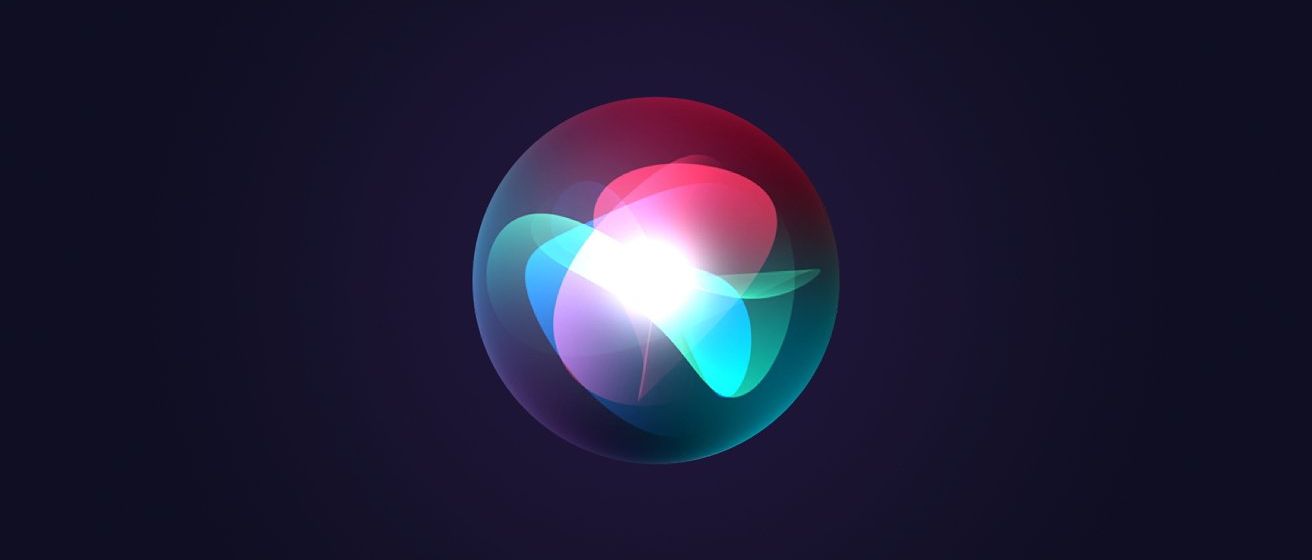
Як змінити голос Siri на iPhone, Mac або Apple Watch
в iCases BlogДуже просто і швидко.
Siri, інтелектуальний персональний помічник Apple, став невід'ємною частиною iPhone, Mac і Apple Watch. Від встановлення нагадувань до відповідей на запитання - Siri може допомогти вам вирішити безліч завдань, використовуючи лише ваш голос. Однією з чудових особливостей Siri є можливість обирати з декількох голосів, залежно від ваших уподобань. У цьому посібнику я розповім вам, як змінити голос Siri на iPhone, Mac або Apple Watch. Якщо вам потрібен чоловічий або жіночий голос, або ви віддаєте перевагу акценту з іншого регіону.
Як змінити голос Siri на iPhone:
Відкрийте застосунок "Налаштування" і натисніть на "Сірі та пошук".
Натисніть на "Голос Siri".
Виберіть голос, який ви хочете використовувати, зі списку доступних варіантів. Ви також можете попередньо переглянути кожен голос, натиснувши на кнопку відтворення поруч із ним.
Після вибору голосу, який ви хочете використовувати, вийдіть із програми "Налаштування".
Як змінити голос Siri на Mac:
Натисніть на меню Apple у лівому верхньому кутку екрана.
Натисніть на "Системні налаштування".
Натисніть на "Siri".
Виберіть голос, який ви хочете використовувати, зі списку доступних варіантів.
Закрийте вікно "Системні налаштування".
Як змінити голос Siri на Apple Watch:
Відкрийте застосунок "Годинник" на iPhone.
Натисніть на "Siri".
Натисніть на "Стать голосу".
Виберіть "Чоловічий" або "Жіночий".
Щоб вибрати конкретний акцент, натисніть на "Мову" і виберіть потрібну.
Вийдіть із додатка "Годинник".
Ось і все! За допомогою цих простих кроків ви можете змінити голос Siri відповідно до ваших уподобань і зробити ваше спілкування з Siri ще приємнішим.










